Microsoft tarafından geliştirilen dünyanın en ünlü derleyicisi Visual Studio, Windows bilgisayardan nasıl kaldırılır? Windows’dan Visual Studio ’yu kaldırma işlemi aşamaları ile birlikte aşağıda detaylı olarak verilmiştir.
İlk amacımız Visual Studio ’nun tüm parçalarını otomatik olarak tek seferde kaldırmak olduğundan bunun için başka bir uygulamaya ihtiyacımız var. Bu uygulama kurulmadan çalışıyor ve tamamen güvenlidir.
Aşama 1:
Şu anda halihazırda dünyanın en büyük geliştirici platformu olan ve sahipliği de kısa zaman öncesinde Microsoft’a devredilen GitHub’a gidiyoruz.
Aşama 2:
Sayfanın en altında link şeklinde görünen ve “ForcedUnistall.exe” isimli uygulamayı bilgisayarımıza indiriyoruz. Sıkıştırılmış Zip içerisinde gelen uygulama 1.23 MB ‘lik bir boyuta sahiptir.
Aşama 3:
Sıkıştırılmış dosyayı açın. Bir klasör içerisinde program bileşenlerini göreceksiniz. “Setup Forced Unistall” isimli olan .exe uzantılı parçaya sağ tık yapıp yönetici olarak çalıştırın.
Aşama 4:
Aşağıda ki resimde de görüldüğü gibi bir CMD ekranı açılacak. Bir süre sonra bilgisayarınızı tarayıp mevcut Visual Studio programını tespit edecektir. Tespit işleminin hemen ardından size kaldırma işlemine devam edip etmek istemediğiniz soracaktır.
Would you like to continue? [Y/N]
Şeklinde ki sorununu sonuna bir “Y” harfi koyup enter tuşuna basın.
Bu işlemin ardından kaldırma başlayacaktır. Tabi ki bilgisayarınızın kuvvetine de bağlı fakat yine de işlem biraz uzun sürecektir. Lütfen sabırlı olun. CMD ekranının kapatmayın.
İşlem bitmeye yakın ekranda kaldırılan parçaları sırası ile listelenmeye başlayacaktır. İşlem bittiğinde CMD ekranı kendiliğinden kapanacaktır.
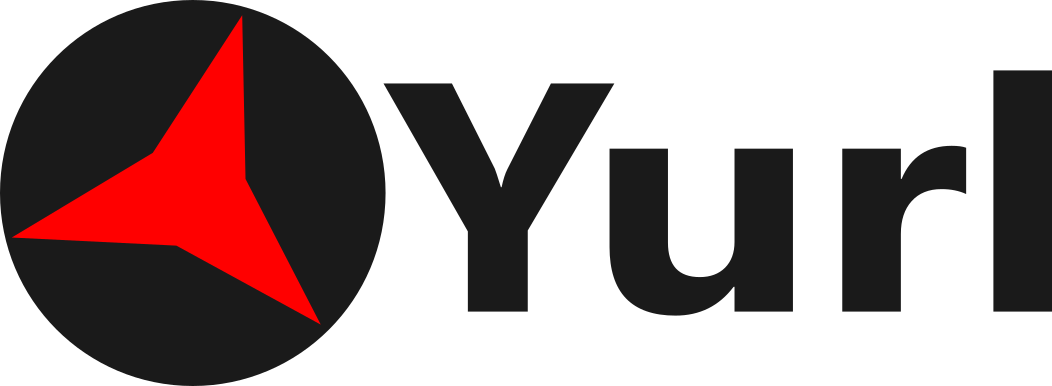
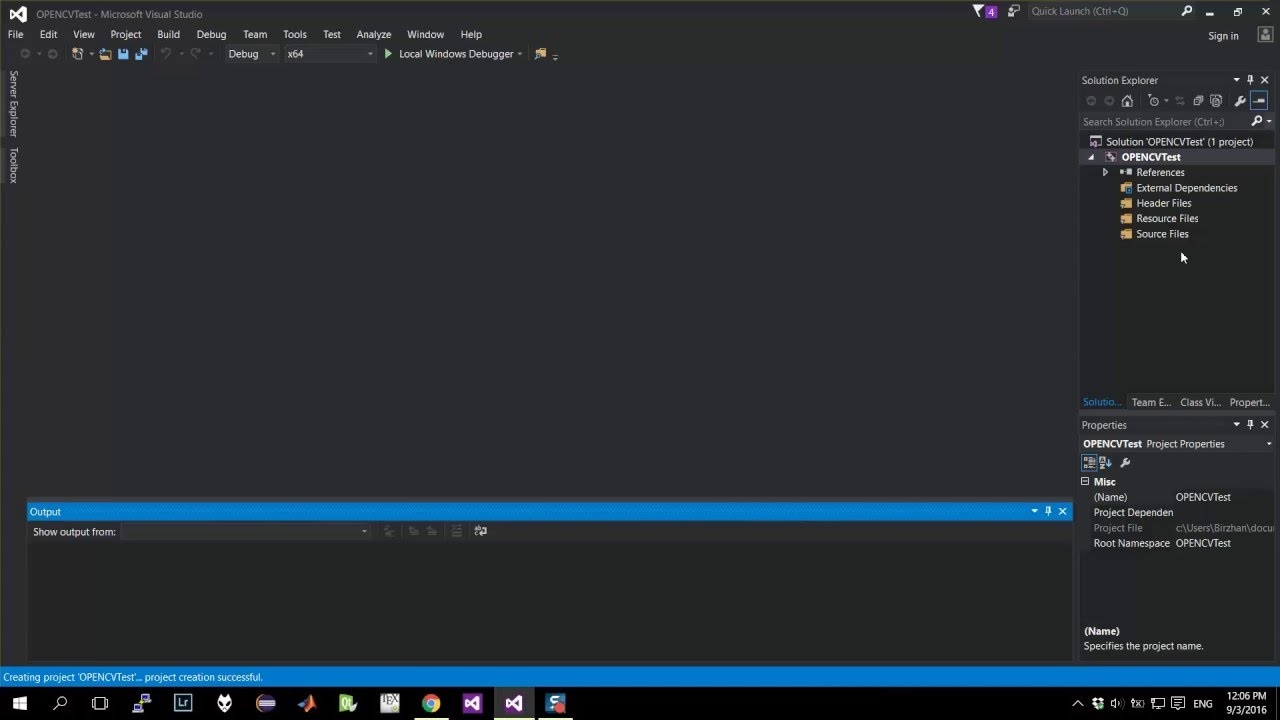

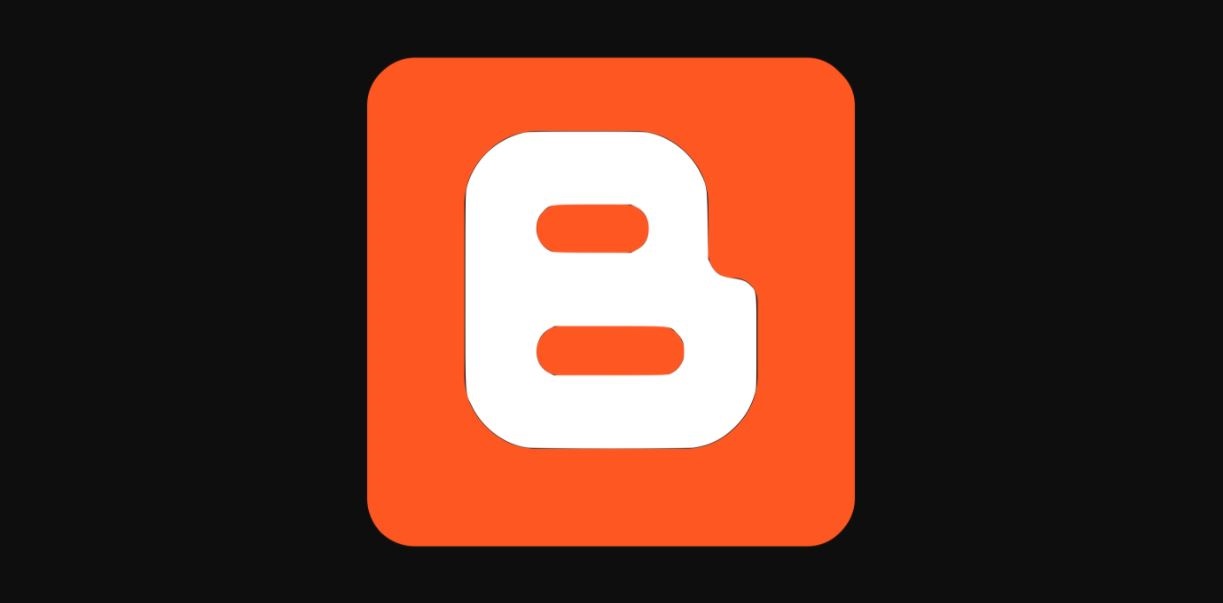

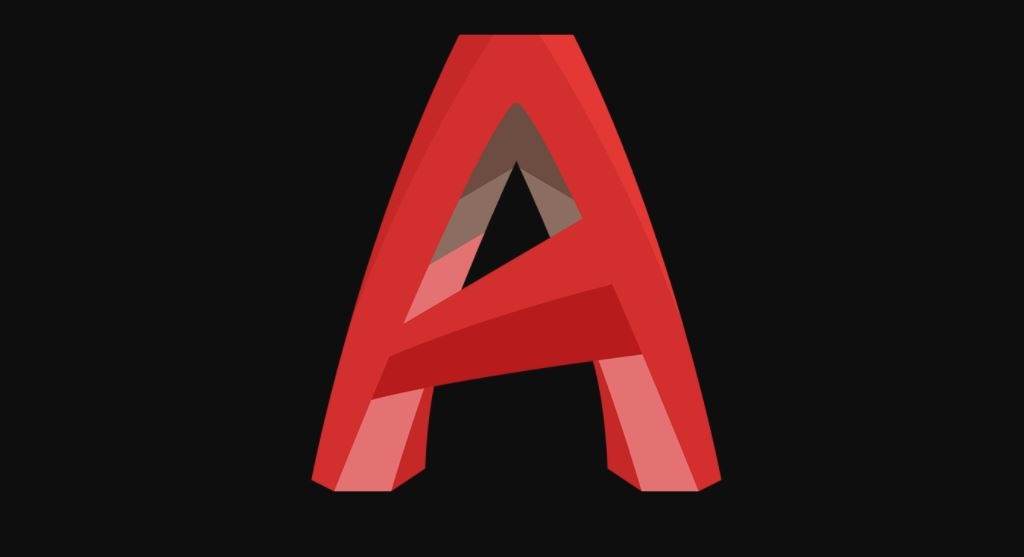

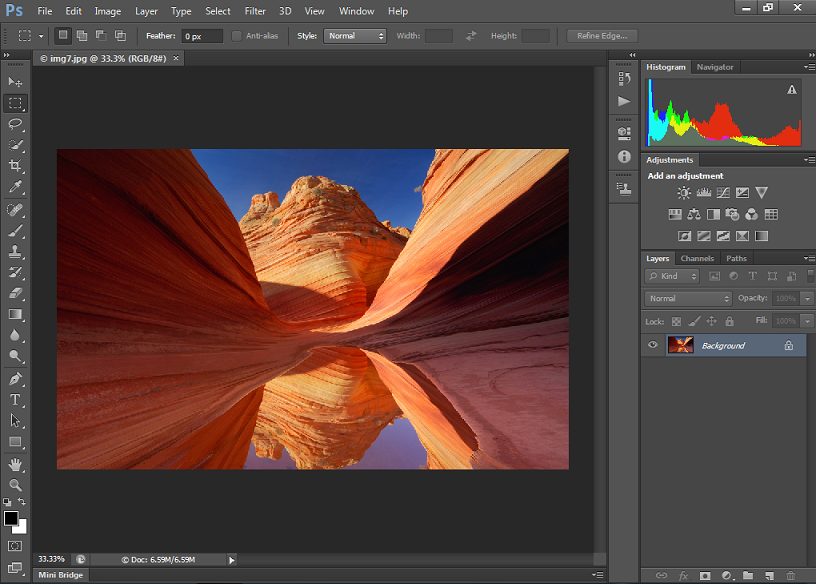
Meret ne kaldırılıyor ne kuruluryor :D